
ahamoのSIMカードをeSIMに変更する(切り替えする)方法、eSIMを別の機種に移す方法、eSIMを再発行する手順を解説。
AndroidスマホにahamoのSIMカードを入れて利用中の人が、SIMカードからeSIMに変更する手順(同一端末における変更)
ここでは、AndroidスマホにahamoのSIMカードを入れて利用している人が、利用中のSIMタイプSIMカードからeSIMに変更、端末はそのまま同じものを使い続けるときの手順を解説します。
ahamoサイトでeSIMを新規発行する場合
ドコモで販売するeSIM搭載のGoogle PixelシリーズやGalaxyシリーズであれば、「Android eSIM転送」が利用できて、SIMカードからeSIMに変換できます。
当てはまらない場合は、ahamoアプリまたは手続きサイトからeSIM発行手続きが必要です。
- ahamo申し込み時に登録したdアカウントでahamoサイトにログイン
- 「すべてのカテゴリ」から「SIMカード・eSIM」を選択
- 「eSIMの発行」を選択
- eSIM情報を入力する。手持ちのAndroidスマホで初めてahamoのeSIMを利用する場合は、【新しい機種(持ち込み)でeSIM発行】を選択し、EID(32桁)を入力する
- eSIM情報を入力する。手持ちの端末で初めてeSIMを利用する場合は【新しい機種(持ち込み)でeSIM発行】を選択し、EID(32桁)を入力する
- 入力内容を確認して注文完了
- 注文完了後、SMSに確認コードが届く。eSIMプロファイルのダウンロードに必要なので、受信できているか必ず確認
- eSIMの開通手順 | 申し込みの流れ | ahamoを参考に、手持ちのAndroidスマホにahamoのeSIMプロファイルをダウンロードしてeSIMを開通させる
SIMカードからeSIMへの変更は「新しい機種(持ち込み)でeSIM発行」が正しい選択肢になります。
Android eSIM転送が利用できる場合 : 同端末内SIMカードからeSIMに変更
ドコモで販売するeSIM搭載のGoogle PixelシリーズやGalaxyシリーズであれば、「Android eSIM転送」が利用でき、端末の設定メニューからSIMカードからeSIMに変更できます。
- スマホの「設定」アプリ内の「接続」をタップし、「SIMマネージャー」をタップ
- eSIMに変更したいSIMカードをタップ
- 「eSIMに変換」をタップ
- 「SIMカードをeSIMに変換しますか?」ポップアップが表示されるので、「eSIMに変換」を再度タップ
- 「docomoのeSIMを追加中」画面が表示される。完了すると、「docomoのeSIMの準備ができました」メッセージが表示される
- 「SIMマネージャー」の「SIMカード」の項目で、eSIMへ変更した電話番号の下に、eSIMへの変換完了の記載があることを確認
- 「SIMマネージャー」の「eSIM」の項目で、変更した電話番号が表示され、eSIMが有効になっていることを確認
- 無効となったahamoのカードは端末から取り外す
iPhoneにahamoのSIMカードを入れて利用中の人が、SIMカードからeSIMに変更する手順(同一端末における変更)
iPhoneを利用中の人が、利用中のSIMタイプをSIMカードからeSIMに変更、端末はそのまま同じものを使い続けるときは、iOSの「eSIMクイック転送」機能を使うと便利です。
eSIMクイック転送を使えば、ahamoサイトでの手続き不要で、iPhoneを操作するだけでSIMカードからeSIMに変更できます。2023年3月28日から、ドコモでもeSIMクイック転送機能が利用できるようになっています。
iPhone 17シリーズやiPhone AirなどのeSIMのみ対応のiPhoneに機種変更する前に、あらかじめ・なんとなく・ちょっと気合を入れてSIMカードからeSIMに変更したい人は、eSIMクイック転送機能を使ってeSIMに変更しましょう。
- iPhoneの【設定】アプリ→【モバイル通信】をタップ
- 【eSIMに変更】をタップ
- 「eSIMに変更」画面が表示されるので、【eSIMに変更】をタップ
- 「eSIMに変更」のポップアップが表示されるので、【eSIMに変更】をタップ
- 「eSIMへの変更を確認」が表示されるので、画面の指示に従い端末のサイドボタンをダブルクリック
- 画面に表示される指示に従って操作していくとeSIMへの切り替え(変更)が完了
- iPhoneの「設定」内にある【モバイル通信】をタップ
- eSIMへ変更した電話番号の下に「eSIMに変更されました」と記載があることを確認してタップ
- 「変更が完了しました。」と記載があることを確認し、ahamoのSIMカードをiPhoneから取り外す
- その後、iPhoneを再起動して完了
eSIMクイック転送が完了すると、ahamoのSIMカードが無効になります。
AndroidスマホにahamoのeSIMを入れて利用中の人が、別端末にeSIMを転送したい場合(機種変更など)
ahamoサイト等でeSIMを再発行する場合
ドコモで販売するeSIM搭載のGoogle PixelシリーズやGalaxyシリーズであれば、「Android eSIM転送」が利用できます。当てはまらない場合は、ahamoアプリまたは手続きサイトからeSIM再発行手続きが必要です。
- ahamo申し込み時に登録したdアカウントでahamoサイトにログイン
- メニューから【その他の手続き】をタップ
- 「すべてのカテゴリ」→「SIMカード・eSIM」をタップ
- 「eSIMの発行」内で対象項目を確認のうえ「手続きへ」を選択
- eSIM情報を入力する。手持ちの端末で初めてeSIMを利用する場合は【新しい機種(持ち込み)でeSIM発行】を選択し、EID(32桁)を入力する
- 入力内容を確認して注文完了
- 注文完了後、SMSに確認コードが届く。eSIMプロファイルのダウンロードに必要なので、受信できているか必ず確認
- eSIMの開通手順 | 申し込みの流れ | ahamoを参考に、手持ちの端末にahamoのeSIMプロファイルをダウンロードしてeSIMを開通させる
新端末の初期設定中に「Android eSIM転送」を利用してeSIMを転送する方法
新旧端末におけるBluetoothがONになっていることと、PINロックや生体認証などの画面ロックの設定がONになっていることを確認してください。
- 新旧端末を近づけた上で、新旧端末で画面操作を実施する
- 新端末で「Pixelへようこそ」画面から【始める】をタップ
- 新端末で【Google PixelまたはAndroidデバイス】をタップ
- 新端末にQRコードが表示されるので、旧端末でQRコードを読み取る
- 旧端末でPINコードを入力後、新端末で【変換して転送】をタップ
- 旧端末にはSIMの移行完了通知が届き、SIMの移行は完了
- 新端末で初期設定続行
新Androidスマホの初期設定完了後に「Android eSIM転送」を利用してeSIMを転送する方法
新旧端末におけるBluetoothがONになっていることと、PINロックや生体認証などの画面ロックの設定がONになっていることを確認してください。
- 新端末で【設定】→【ネットワークとインターネット】→【SIM】をタップ
- 「モバイルネットワークへの接続」画面で【他のデバイスからSIMを移行する】をタップ
- 「ネットワークの確認」画面で【NTT DOCOMO】を選択
- 「他のデバイスからSIMを移行する」画面で【Google PixelまたはAndroidデバイス】を選択
- 「QRコードのスキャン」画面で、新端末にQRコードが表示されるので、旧端末でQRコードを読み取る
- 「docomoのSIMを移行しますか?」画面が表示されるので、注意事項を確認し【移行】をタップ
- 旧端末でPINを入力すると、新端末で「docomoのSIMの移行が完了しました」画面が表示され、SIMの移行は完了
- 完了画面下の【設定】をタップし、【このSIMを使用する】をONに設定
- 【ONにする】を選択。eSIMが利用できるようになる
Android eSIM転送機能の対応機種について
ahamoサイトのeSIM発行・再発行の手続き | 申し込みの流れ | ahamoでは、
- ドコモで販売するeSIM搭載のPixelシリーズ、ドコモで販売するeSIM搭載のGalaxyシリーズ
- 移行前後の端末が両方ともAndroid 14以降
と記載されています。対応機種は以下の通り。
対応機種
【Google Pixel】※1
Google Pixel 10 Pro Fold
Google Pixel 10 Pro XL
Google Pixel 10 Pro
Google Pixel 10
Google Pixel 9a
Google Pixel 9 Pro Fold
Google Pixel 9 Pro XL
Google Pixel 9 Pro
Google Pixel 9
Google Pixel 8a
Google Pixel 8 Pro
Google Pixel 8
【Samsung Galaxy】※1Samsung Galaxy Z Fold7 SC-56F
Samsung Galaxy Z Flip7 SC-55F
Samsung Galaxy A36 5G SC-54F
Galaxy A25 5G SC-53F
Galaxy S25 Ultra SC-52F
Galaxy S25 SC-51F
Galaxy Z Fold6 SC-55E
Galaxy Z Flip6 SC-54E
Galaxy S24 Ultra SC-52E
Galaxy S24 SC-51E
Galaxy Z Fold5 SC-55D
Galaxy Z Flip5 SC-54D
Galaxy A54 5G SC-53D
Galaxy S23 Ultra SC-52D
Galaxy S23 SC-51D
Galaxy A23 5G SC-56C
Galaxy Z Fold4 SC-55C
Galaxy Z Flip4 SC-54C
ドコモ公式サイトには、Android eSIM転送機能について | お客さまサポート | NTTドコモというページがあります。
PixelシリーズやGalaxyシリーズは、「※1 同一端末におけるUIMカードからeSIMへの変更機能がご利用になれます。」という記載がありますが、新スマホにeSIMが転送できるのかどうかがはっきりしません。
新スマホの初期設定時に、「NTT DOCOMOのSIMを移行しますか?」画面が表示されて、【変換して転送】がタップできれば、新スマホにahamoのeSIMが転送されるはずです。移行画面が表示されなかった場合は、新スマホの初期設定やデータ移行完了後、ahamoサイトでeSIMの再発行手続きを実施するといいでしょう。
iPhoneにahamoのeSIMを入れて利用中の人が、別端末にeSIMを転送したい場合(機種変更など)
今使用しているiPhoneから新しいiPhoneにeSIMを切り替え・転送したいときも、iOSの「eSIMクイック転送」機能を使うと便利です。
eSIMクイック転送を使った移行方法は、
- ①新iPhoneの初期設定時に転送する方法
- ②新iPhoneの初期設定完了後にeSIMを転送する方法(BluetoothまたはiCloudを利用)
の2つの方法があります。②はBluetoothを利用した方法を解説します。
新iPhoneの初期設定と同時にeSIMを転送する方法
iPhoneの初期設定時に同時にeSIMクイック転送の利用が可能です。新端末へのデータ移行時にスムーズにeSIMも転送できます。クイックスタート・手動での初期設定どちらでもeSIMクイック転送が利用可能です。
- iPhoneの初期設定・クイックスタート機能を利用し、画面の指示に従って操作していく
- 機種変更先(新しい)iPhoneで「電話番号を転送」画面になるので【別のiPhoneからの転送】をタップ
- 「SIMをこのiPhoneに転送しますか?」が表示されるので、【番号を転送】をタップ
- 機種変更元のiPhoneでポップアップが表示されたら、サイドボタンをダブルクリックする
- しばらく待つと「モバイル通信設定完了」画面が表示されるので、【続ける】をタップする
- Face IDの設定やApple IDへのサインイン、エクスプレス設定、Apple Payなどの設定を画面の指示に従って操作していき、iPhoneの初期設定を完了させる
新iPhoneの初期設定完了後にeSIMを転送する方法
新iPhoneの初期設定完了後でも、「設定」からeSIMを新iPhoneに転送できます。
新しいiPhoneと今まで利用していたiPhone(現端末)のBluetoothがオンになっていること、iPhone(現端末)でパスコードが設定されていることiPhone(新端末)がインターネットへ接続されていることを確認してください。
- 新しいiPhoneの【設定】→【モバイル通信】をタップする
- 【モバイル通信プランを追加】をタップして、しばらく待つ
- 【近くのiPhoneから転送】を選択する
- 転送元のiPhoneにポップアップが表示されるので、【続ける】をタップする
- 転送先の新しいiPhoneに認証コードが表示されるので、転送元のiPhoneに入力する
- 転送先の新しいiPhoneに転送される電話番号が表示されるので、番号を確認のうえ、【別のiPhoneから転送】をタップし【番号を転送】をタップする
- 転送先の新しいiPhoneでポップアップ表示後、機種変更元のiPhoneを確認する
- 転送元のiPhoneでポップアップが表示されるので、【SIMを転送】をタップし、サイドボタンをダブルクリックする
- モバイル通信設定が完了後、【完了】をタップ
- モバイル通信画面に戻るので、5分程待つ。転送元のiPhoneに【(新しいiPhoneの名称)へ転送】という表示を確認する
ahamoのeSIM契約中の人がeSIMを再発行したい場合
eSIMの再発行ってどういうときにやるの?
- SIMカードからeSIMに変更/機種変更後の機種でeSIMを発行する場合
- eSIMを削除/確認コードに関する各種トラブルがあった場合
- 故障修理/eSIM端末紛失の場合
別のeSIM対応機種に変更する場合
現在利用している機種でeSIMの再発行手続きを実施してください。eSIM再発行から「eSIM発行・再発行」を選択すると再発行手続きができます。
また、eSIM クイック転送に対応したiPhone・iPadを利用している場合、端末の設定からeSIMを再発行が可能です。
なお、切り替えに際し、現在利用中の機種に2段階認証用のSMSが届くので、変更完了まで両機種を手元に置いておいてください。
eSIMを削除/確認コードに関する各種トラブルがあった場合
- eSIMプロファイルのダウンロードに失敗して端末上にeSIM情報が無い
- 誤ってeSIM クイック転送してしまい、eSIMを削除した
- SMSで確認コードを受信できず通信できなくなった
- 確認コードを複数回誤った
これらの場合はオンラインでは手続きできず、ドコモオンラインショップセンターへの連絡が必要です。
0120-131-067 受付時間:午前9:00~午後8:00(年中無休)
※手続き状況によっては、ドコモショップでの手続き(手数料 税込4,950円)の場合あり
※対処方法以外については案内できない
※ケータイ補償に関連する場合は、ケータイ補償サービスセンター(0120-210-360)での対応(受付時間:午前9:00~午後8:00(
故障修理/eSIM端末紛失の場合
ドコモショップにて手続きが必要です。なお、来店の際は事前に来店予約してください。
Androidスマホ
- ahamo申し込み時に登録したdアカウントでahamoサイトにログイン
- メニューから【その他の手続き】を押す
- 【eSIM発行・再発行のお手続き】を押す
- 「今回発行するeSIMの利用機種画面では、【eSIM利用中の機種で再発行】をタップする
- 入力内容を確認して注文完了
- eSIMの開通手順 | 申し込みの流れ | ahamoを参考に、手持ちの端末にahamoのeSIMプロファイルをダウンロードしてeSIMを開通させる
- 端末の再起動を行う
- 発信テスト用番号(111/通話料無料)へ電話をかけ、正常に利用できることを確認
iPhone
- ahamo申し込み時に登録したdアカウントでahamoサイトにログイン
- メニューから【その他の手続き】を押す
- 【eSIM発行・再発行のお手続き】を押す
- 「今回発行するeSIMの利用機種画面では、【eSIM利用中の機種で再発行】をタップする
- 入力内容を確認して注文完了
- eSIMの開通手順 | 申し込みの流れ | ahamoを参考に、手持ちの端末にahamoのeSIMプロファイルをダウンロードしてeSIMを開通させる
- 端末の再起動を行う
- 発信テスト用番号(111/通話料無料)へ電話をかけ、正常に利用できることを確認
ahamoのeSIM切り替えでよくある質問・注意点・ポイント
端末のEIDを確認する方法
ahamoでSIMカードからeSIMに変更、eSIMを別の端末に転送、eSIMを再発行するときには、スマホのEIDの入力が必要になります。eIDはeSIM固有の識別番号で、全部で32桁で構成されています。
eSIM契約時に入力したEIDとは異なるEIDのスマホにeSIMをインストールすることはできません。
たとえばahamo契約時に、EIDを「123456789」と入力した場合は、EIDが「123456789」のスマホでのみahamoのeSIMが利用できます。
iPhoneのEIDを確認する方法
「設定」→「一般」→「情報」→「EID」で確認できます。EIDの数字部分を長押しするとコピーできます。
AndroidスマホのEIDを確認する方法
EIDは[設定アプリ]>[デバイス情報]>[SIMのステータス]の画面で確認できます。
QRコード読み取りタイプでは、eSIM切替時に「SMSの受信」が必要
ahamoサイトに掲載されているQRコードを読み取ってeSIMプロファイルをダウンロードする方法の場合、eSIMプロファイルをダウンロードする際に確認コードの入力が必須となります。
確認コードは、今ahamoのSIMカードやeSIMプロファイルが入っている端末に届きます。この確認コードを新端末側で入力が必要です。
たとえばGoogle Pixel 8を利用している人がGoogle Pixel 10にeSIMを移したい場合は、Google Pixel 8側に確認コードが届くので、Google Pixel 10側で確認コードを入力してください。
iPhoneのeSIMクイック転送がうまくいかないんだけど?
- iPhone 11以降 / iPhone SE(第3世代)以降の機種を利用しているか
- 使用中の iPhone でパスコードを設定しているか
- 使用中の iPhone と新たに使用する iPhone の両方でSIMロック解除が完了しているか
- 使用中の iPhone と新たに使用する iPhone の両方で iOS 17 以降へアップデートしているか
- 使用中の iPhone と新たに使用する iPhone の両方でBluetoothがオンになっているか
- iOS 17 に対応していない機種はeSIM クイック転送は利用できない
- 未成年契約の回線を使用していないか
- 「WEB利用可否設定」が拒否になっていないか
eSIMクイック転送/Android eSIM転送機能は手数料がかかる?
iPhoneのeSIMクイック転送機能、AndroidのAndroid eSIM転送機能は無料で利用できます。
SIMの発行手数料は何円かかる?
SIMカード/eSIMともに、新規契約などで新規発行が必要な際の手数料は0円です。
SIMカードの発行手数料
ahamoのSIMカードはドコモオンライショップで再発行できます。ahamo契約中にSIMカードを契約者都合により再発行する場合、すべてnanoSIMカードになるためnanoSIMを選択してください。
再発行時にはモバイル回線での接続が必要です。SIMカードの紛失によりモバイル回線接続ができない場合は、チャットに相談してください。
カード発行手数料1,100円別途かかります。ただし、故障による再発行は無料です。故障による発行はチャットへご相談ください。
eSIM
eSIMの再発行手数料は無料です(キャンペーン中のため)。ahamoサイトにて再発行手続きができます。
端末故障/eSIM端末紛失の場合は、ドコモショップにて手続きが必要です。その場合、手数料が4,950円発生することがあります。
通信ができない場合(プロファイルを削除した/確認コードを複数回誤った/確認コードが不明な場合など)は、ドコモオンラインショップセンター(0120-131-067)で対処方法を教えてくれます。なお、対処策としてドコモショップでの手続きが必要な場合は、手数料が4,950円発生することがあります。
ahamoのシステムメンテナンス時間に注意
ahamoは毎週火曜日の午後10時から翌日の午前8時30分まで定期システムメンテナンスを実施しています。メンテナンス時は以下のサービスが利用できません。
- 新規契約/乗り換え(MNP)
- プラン変更
- 機種変更
- その他手続き 等

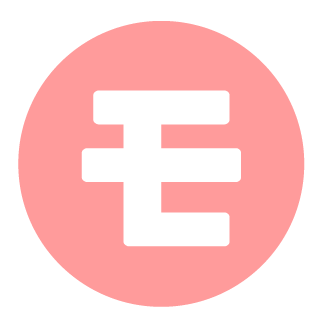

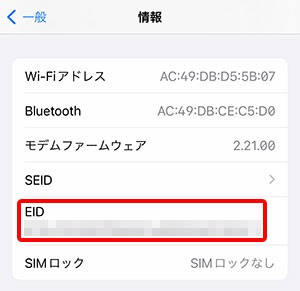








コメント